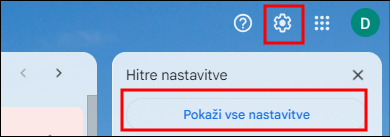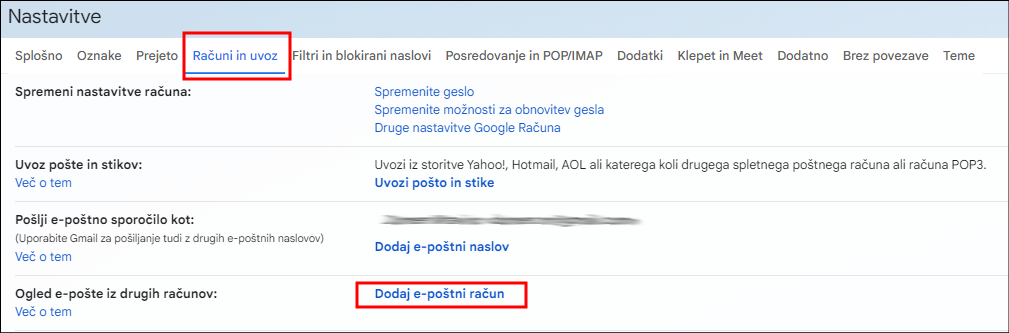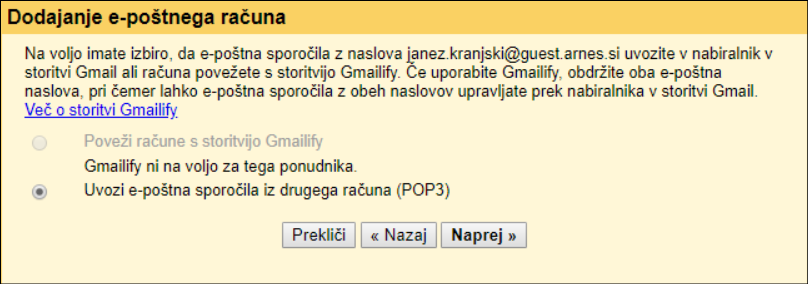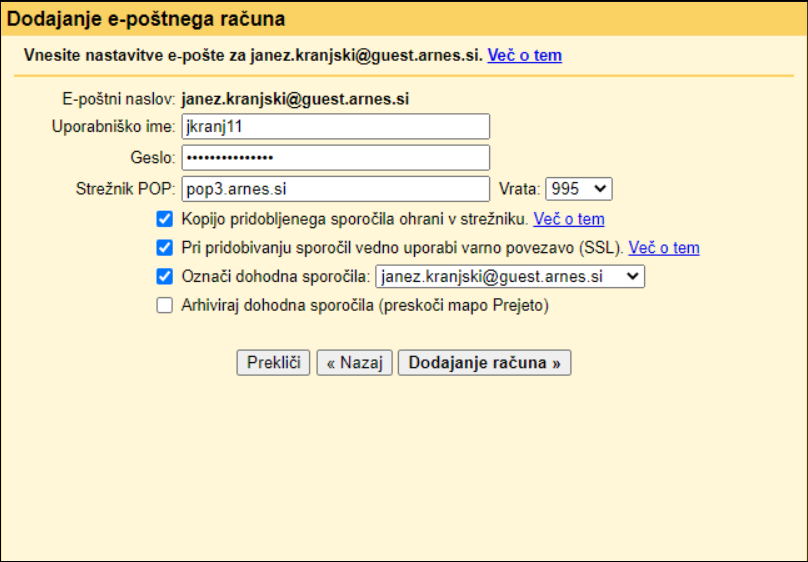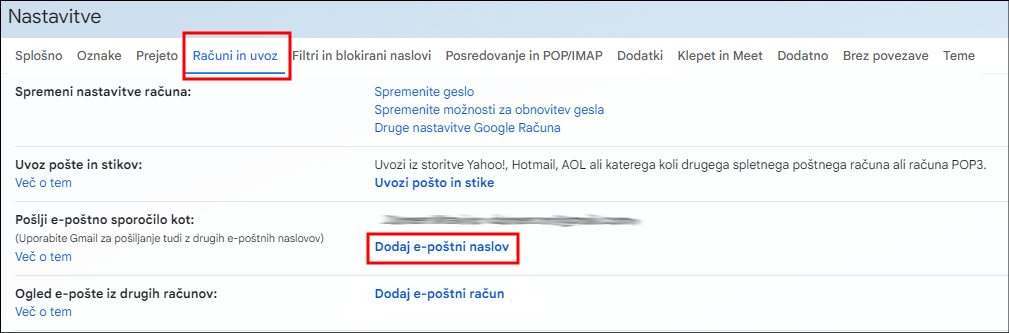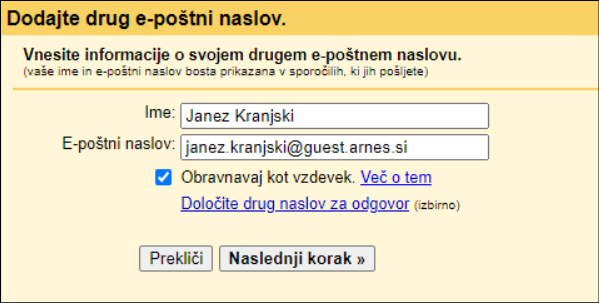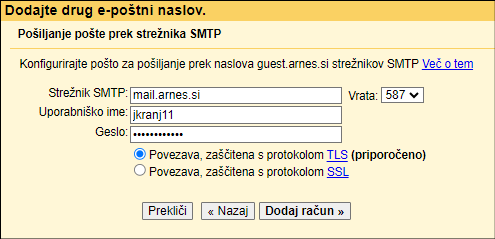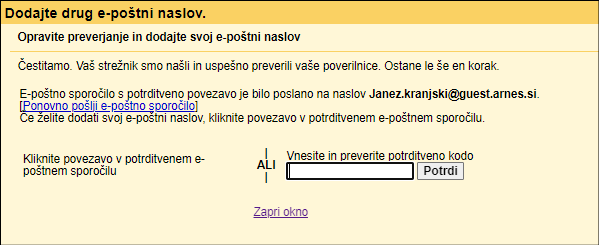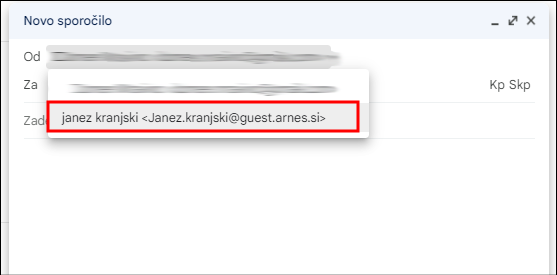Iz varnostnih razlogov imajo Arnesovi računi omejitev pri pošiljanju iz tujine. Slednje se upošteva tudi, če za pošiljanje uporabljate Gmail, kar pomeni, da lahko na ta način pošiljate sporočila največ 30 naslovnikom na uro.
- E-pošta
- /
- Nastavitve poštnih odjemalcev
Gmail
Prejemanje elektronske pošte
Odprite nastavitve
Dodajte e-poštni račun
Vnesite e-naslov
Vnesite e-poštni naslov, nato kliknite Naprej/Next.
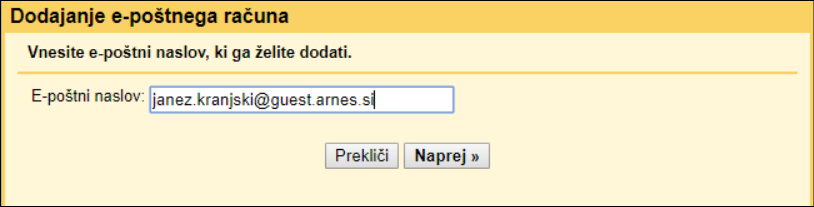
Uvozite sporočila
Zaključite postopek
Primer izpolnjenih nastavitev je razviden na spodnji sliki. Za dodatna pojasnila kliknite na možnost Prikaži več pod sliko.
Kliknite Dodajanje računa/Add account.
V okno vnesete svoje uporabniško ime/username, geslo/password in strežnik POP/POP server ter vrata 995. V primeru težav poskusite še vrata 110.
Priporočamo, da potrdite polja ob spodnjih možnostih:
- Kopijo pridobljenega sporočila ohrani v strežniku
- Označi dohodna sporočila
Pošiljanje elektronske pošte
Dodajte e-naslov
Dodajte e-poštni račun
Vnesite e-naslov
Vnesite podatke strežnika SMTP
Potrdite e-naslov
Na elektronski naslov, ki ste ga dodali, nato prejmete potrditveno sporočilo. Sporočilo odprite ter kliknite na povezavo v sporočilu. V oknu, ki se vam odpre izberite Potrdi/Confirm. Alternativno lahko tudi vnesete potrditveno kodo, ki je bila prav tako priložena potrditvenemu sporočilu. Po tem izberite Zapri okno/Close window.